Analizamos Aiseesoft Screen Recorder, un completo y sencillo programa para grabar la pantalla del PC
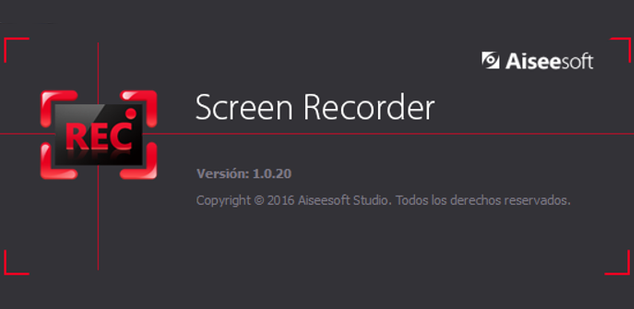
Hoy en día es muy habitual grabar la pantalla de nuestro ordenador por diferentes razones, por ejemplo, para grabar la partida de un juego, hacer un videotutorial, grabar un canal de televisión en streaming, etc. Existen muchas aplicaciones desarrolladas especialmente para hacer esta tarea lo más fácil posible de manera que todos los usuarios puedan empezar a grabar en cuestión de segundos la pantalla de su ordenador.
Aiseesoft Screen Recorder es una nueva aplicación diseñada especialmente para dicho fin. Gracias a ella, vamos a poder grabar la pantalla de nuestro ordenador en alta calidad sin necesidad de tener que realizar prácticamente ningún ajuste ni ninguna configuración previa, pudiendo, además, añadir audio a la grabación a partir de diferentes fuentes.
Los principales formatos soportados por esta aplicación son:
Formatos de entrada de audio/vídeo:
- Páginas web de vídeo en streaming: Youtube, Vimeo, Facebook, Netflix, etc.
- Video 4K UHD: MP4, TS, MKV, AVI, FLV, WebM, MOV, MXF.
- Codificación 4K UHD: H.265/HEVC, H.264, MPEG, XviD, VP8, VP9
- Video HD: MPEG2, MPEG4, QuickTime, etc.
- Vídeo SD: 3GP, AVI, Flash, etc.
- Audio: AAC, AC3, MPEG, WAV, etc.
Formatos de salida de audio/ vídeo:
- WMV
Aiseesoft Screen Recorder es una aplicación de pago, y su licencia cuesta 25.95 euros. Para poder probar el programa, los desarrolladores nos facilitan una versión de prueba gratuita totalmente funcional, pero con la limitación de que solo podremos guardar vídeos inferiores a dos minutos de duración.
Para poder utilizar esta herramienta para grabar vídeo a partir de nuestra pantalla, lo primero que debemos hacer es descargar el programa desde su página web principal e instalarlo en el ordenador.
Cómo funciona Aiseesoft Screen Recorder
Una vez instalado el programa lo ejecutamos y lo primero que veremos será la interfaz principal del programa, formada principalmente por una barra de tareas como la siguiente.

La interfaz, según el orden de los elementos, se divide en las siguientes partes:
- Fuente de audio: Nos permite elegir si vamos a grabar el audio del sistema o desde una entrada de audio externa, por ejemplo, un micrófono.
- Área de grabación: Nos permite elegir si queremos grabar la pantalla completa del ordenador o solo un área limitada de esta.
- REC: Comenzar a grabar.

Junto al botón REC podemos ver 3 pequeños iconos, el primero para abrir la ventana de ajustes, el segundo un temporizador y el tercero si queremos que se muestre o no el ratón durante la grabación.
El programa no tiene nada más, simplemente con pulsar sobre el botón “REC” comenzaremos a grabar un vídeo con todo lo que se muestra por pantalla hasta que lo detengamos.
Antes de finalizar, revisamos las preferencias (botón con forma de engranaje al lado de REC) y nos encontraremos con 3 apartados diferentes:
General: Desde aquí configuraremos la ruta de la grabación y el idioma del programa.

Accesos rápidos: Aquí podemos configurar los atajos rápidos para controlar el programa desde nuestro teclado.

Configuraciones: Aquí podemos elegir el codec (de audio y de vídeo), la calidad y los fps de la grabación.

Como podemos ver, una completa y sencilla aplicación con la que podemos grabar nuestra pantalla sin preocuparnos del tipo de contenido que estamos reproduciendo.
Como único inconveniente podemos destacar que solo nos deja grabar utilizando el codec de Windows Media Player, WMV y WMA, por lo que sería de agradecer que, en el futuro, el programa incorporara otros codecs de grabación, tanto de audio como de vídeo, para que los usuarios pudieran elegir mejor el que más se adapte a sus necesidades sin tener que depender de programas de terceros para convertirlo.
¿Qué te parece Aiseesoft Screen Recorder? ¿Conoces o utilizas otros programas similares para grabar la pantalla de tu ordenador?

Comentarios
Publicar un comentario